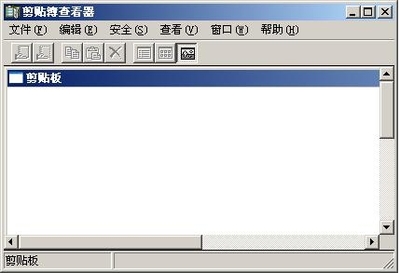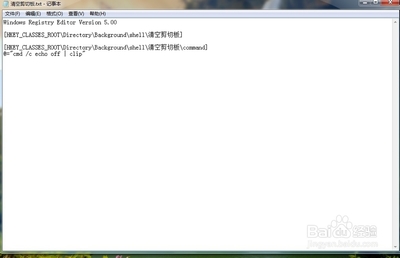当用户使用Excel2007粘贴复制内容时,再粘贴的过程中老是提示“不能清除剪贴板”,主要原因是因为剪贴板上有大量的内容,而用户不能清理剪贴板中的内容,关于这点下面教大家怎么清楚剪贴板中的内容。
window电脑
解决Excel2007复制粘贴时提示不能清除剪贴板 1、
按“Win+R”组合键打开运行输入“clipbrd”然后按“确定
解决Excel2007复制粘贴时提示不能清除剪贴板 2、
弹出“剪贴薄查看器”,看到框内有个小化的“剪贴板”将此版展开
解决Excel2007复制粘贴时提示不能清除剪贴板 3、
如果“剪贴板”有内容,点击“编辑”→“删除”。
解决Excel2007复制粘贴时提示不能清除剪贴板_不能清除剪切板
解决Excel2007复制粘贴时提示不能清除剪贴板 4、
此时弹出“清除剪贴板内容”选择“是”即可将板中内容全部删除
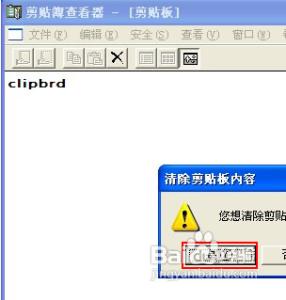
 爱华网
爱华网